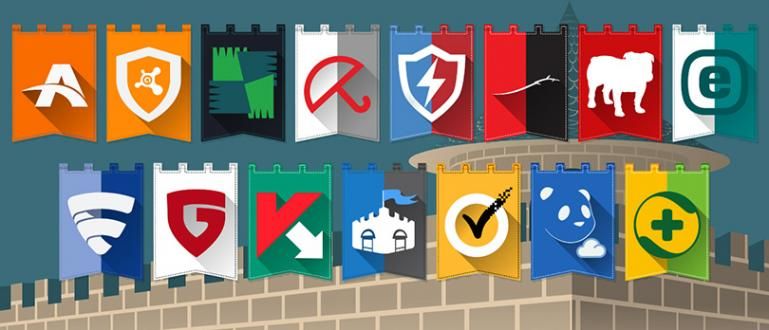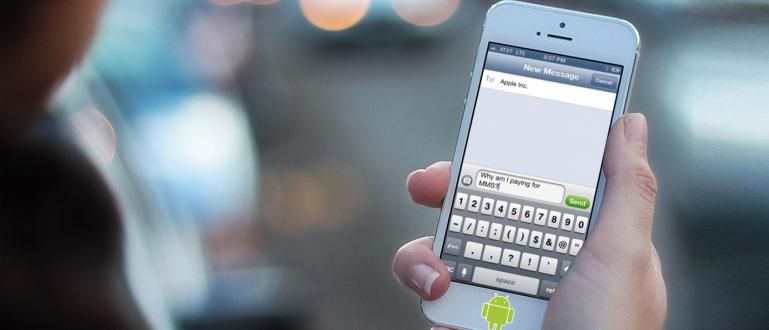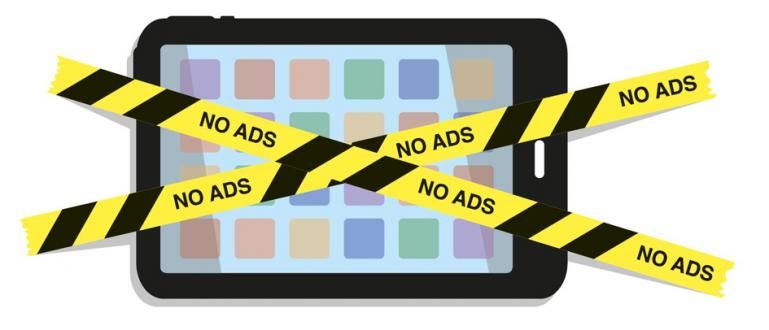Išsamiausia ir legaliausia rinkinys, kaip padaryti ekrano kopiją „HP Vivo“. Tai galite padaryti naudodami klavišų kombinaciją arba numatytąją pateiktą programą.
Ar kada nors buvote sutrikęs, kai to norėjote buvusių pokalbių ekrano kopijos „Vivo HP“?
Nesijaudinkite, ne visi supranta, kaip padaryti „Vivo HP“ ekrano kopiją. Dauguma atsisiunčia papildomų programų, kad tiesiog padarytų ekrano kopijas.
Be to, yra dar vienas būdas papildomos programos?
Žinoma, yra vaikinų, vienas iš jų naudojasi HP Vivo klavišų kombinacija tu. Jums nereikės vėl vargti atsisiunčiant iš „Play“ parduotuvės, ypač jei neturite interneto paketo.
Jaka pateiks išsamiausią Vivo ekrano kopijos metodą, kurį galite praktikuoti dabar. Gerai, skaitykite visą straipsnį!
Kaip padaryti „Vivo“ ekrano kopiją naudojant klavišų derinius
Pirmasis ir lengviausias būdas padaryti ekrano kopiją „Vivo HP“ yra naudoti klavišų kombinaciją garsumas ir galia.
Štai visi žingsniai:
1 žingsnis - Apibrėžkite ekrano rodymą kurį norite padaryti ekrano kopiją.

2 žingsnis - Paspauskite garsumo mažinimas + maitinimo mygtukas tuo pačiu metu.

Jei pavyks, ekranas mirksės, o mobiliojo telefono ekrano viršuje, dešinėje, atsiras peržiūros ekranas. Ekrano kopijas rasite Ekrano kopijos aplankas įjungta HP galerija.
Kaip padaryti ekrano kopiją naudojant „S-Capture“.
Kitas yra naudoti numatytąją Vivo programą, būtent S-Capture. Galite daryti įvairių tipų ekrano kopijas iš ilga ekrano kopija iki formos ekrano kopija.
Štai 5 būdai, kaip padaryti „Vivo“ ekrano kopiją S-Capture.
Kaip padaryti ilgą ekrano kopiją naudojant „S-Capture“.
Pirmasis yra padaryti ilgą ekrano kopiją naudojant S-Capture. Šis Vivo ekrano kopijos metodas dažniausiai naudojamas naršyklės turiniui ar straipsniams išsaugoti.
Štai visi žingsniai:
1 žingsnis - Braukite ekraną iš apačios į viršų iki meniu Valdymo centras pasirodyti.

2 žingsnis - Spustelėkite S-Capture ir plaukiojantis valdiklis bus rodomas jūsų mobiliojo telefono ekrane.

3 veiksmas - Spustelėkite Ilga ekrano kopija ir pasirinkite toliau, kad tęstumėte vaizdą iki apačios.

4 veiksmas - Jei manote, kad vaizdas pakankamai ilgas ir jame yra norimos informacijos, spustelėkite sutaupyti norėdami išsaugoti vaizdą.

Kaip padaryti stačiakampę ekrano kopiją naudojant „S-Capture“.
Stačiakampio formos ekrano kopija yra vienas iš būdų padaryti Vivo ekrano kopiją, kad gautumėte stačiakampį vaizdą, kurio dydį ir vietą galite reguliuoti.
Štai visi žingsniai:
1 žingsnis - Atviras S-Capture valdymo centre, tada spustelėkite Stačiakampis.

2 žingsnis - Nurodykite vaizdą, su kuriuo norite daryti ekrano kopiją piešti mėlyną tašką kiekviename kampe.

3 veiksmas - Spustelėkite Sutaupyti norėdami išsaugoti vaizdą.
3 juokingi ekrano kopijų būdai naudojant S-Capture
Kitas „Vivo“ ekrano kopijos metodas yra „S-Capture“ funkcija „Juokinga ekrano kopija“, kuri padarys neįprastų formų ekrano kopijas. Galite naudoti 3 įrankius Lasso ir Doddle.
Juokinga ekrano kopija su Lasso
„Lasso“ šioje juokingoje ekrano kopijoje leidžia kurti tinkinamas formas. Vaikinai, kaip padaryti šio „Vivo“ mobiliojo telefono ekrano kopiją, yra gana unikalu.
Pavyzdžiui, Jaka nori padaryti žvaigždės formos ekrano kopiją, žr. šiuos veiksmus.
1 žingsnis - Spustelėkite Juokingi ekrano vaizdai įjungta plaukiojantis valdiklis S-Capture

2 žingsnis - Pasirinkite Lasso ir nupiešti bet kokią formą ekrane, punktyrinės linijos galai turi susidurti vienas su kitu. Tada spustelėkite sutaupyti norėdami išsaugoti vaizdą.

Juokingi Doddle ekrano vaizdai
Kitas yra Doodle ekrano kopija kuri leidžia daryti ekrano kopijas su formomis pagal nupieštą ekrano brūkšnį.
Metodas yra toks.
1 žingsnis - Spustelėkite Doodle ekrano kopija iš slankiojo valdiklio S-Capture.

2 žingsnis - Braukite ekraną, kad suformuotumėte tam tikrus potėpius, perbrauktas ekranas yra ekrano kopijos sritis. Tada spustelėkite sutaupyti norėdami išsaugoti vaizdą.

Juokinga ekrano kopija
Paskutinis yra Formos ekrano kopija kuri gali užfiksuoti vaizdus jūsų mobiliojo telefono ekrane naudojant tam tikras pateiktas formas. Pavyzdžiui, širdelė arba apvali forma.
Štai žingsniai.
1 žingsnis - Spustelėkite Formos ekrano kopija plaukiojančiame valdiklyje S-Capture

2 žingsnis – Išsirink norimą formą, čia Jaka pasirenka Širdies formos.

3 veiksmas - Spustelėkite sutaupyti išsaugoti esamą vaizdą pasirinkta forma.
„Android“ ekrano kopijos programa
Be to, kaip daryti Vivo telefonų ekrano kopijas naudojant numatytuosius mygtukus ir programas, taip pat galite daryti ekrano kopijas įvairesnėmis formomis naudodami trečiųjų šalių programas.
 Programos Photo & Imaging Ice Cold Apps ATSISIŲSTI
Programos Photo & Imaging Ice Cold Apps ATSISIŲSTI Pavyzdys yra „Easy“ ekrano kopijos kurį galite atsisiųsti nemokamai. Šią programą galite naudoti kiekviename „Android“ telefone. Jei norite pamatyti kitas ekrano kopijas, galite peržiūrėti šį vieną Jaka straipsnį:
 PERŽIŪRĖTI STRAIPSNĮ
PERŽIŪRĖTI STRAIPSNĮ Štai kaip padaryti Vivo ekrano kopiją naudojant mygtukus ir numatytąją Vivo programą. Dabar galite įrašyti visus vaizdus savo mobiliojo telefono ekrane.
Jei norite padaryti ekrano kopiją savo kompiuteryje arba nešiojamajame kompiuteryje, Jaka taip pat turi greitą būdą. Jums tereikia pamatyti Jakos straipsnį apie tai, kaip padaryti ekrano kopiją asmeniniame / nešiojamajame kompiuteryje.
Nepamirškite parašyti, kaip padaryti savo mėgstamo Vivo mobiliojo telefono ekrano kopiją, vaikinai, iki susitikimo kitame straipsnyje!
Taip pat skaitykite straipsnius apie ekrano nuotraukos ar kitų įdomių straipsnių iš Danielis Cahyadi.